Plugin Balík na Slovenskou poštu přidává do WooCommerce e-shopu možnost zvolit si na stránce pokladny pobočku Slovenské Pošty, kam chcete doručit vaši zásilku.
Tento plugin se již neprodává. Plugin Toret Slovenská pošta zakoupíte zde: Toret Slovenská pošta pro WooCommerce
Instalace pluginu
Po zakoupení pluginu obdržíte e-mailem licenční klíč a odkaz na stažení zip souboru s pluginem. Detailní návod, jak do WordPress nainstalovat plugin z počítače, najdete zde.
Aktivace pluginu
Nastavení pluginu najdete v sekci Toret plugins -> Balík na poštu SK.
V této záložce najdete políčko, pro vložení licenčního klíče, který jste obdrželi e-mailem. Po jeho vložení bude plugin aktivní.
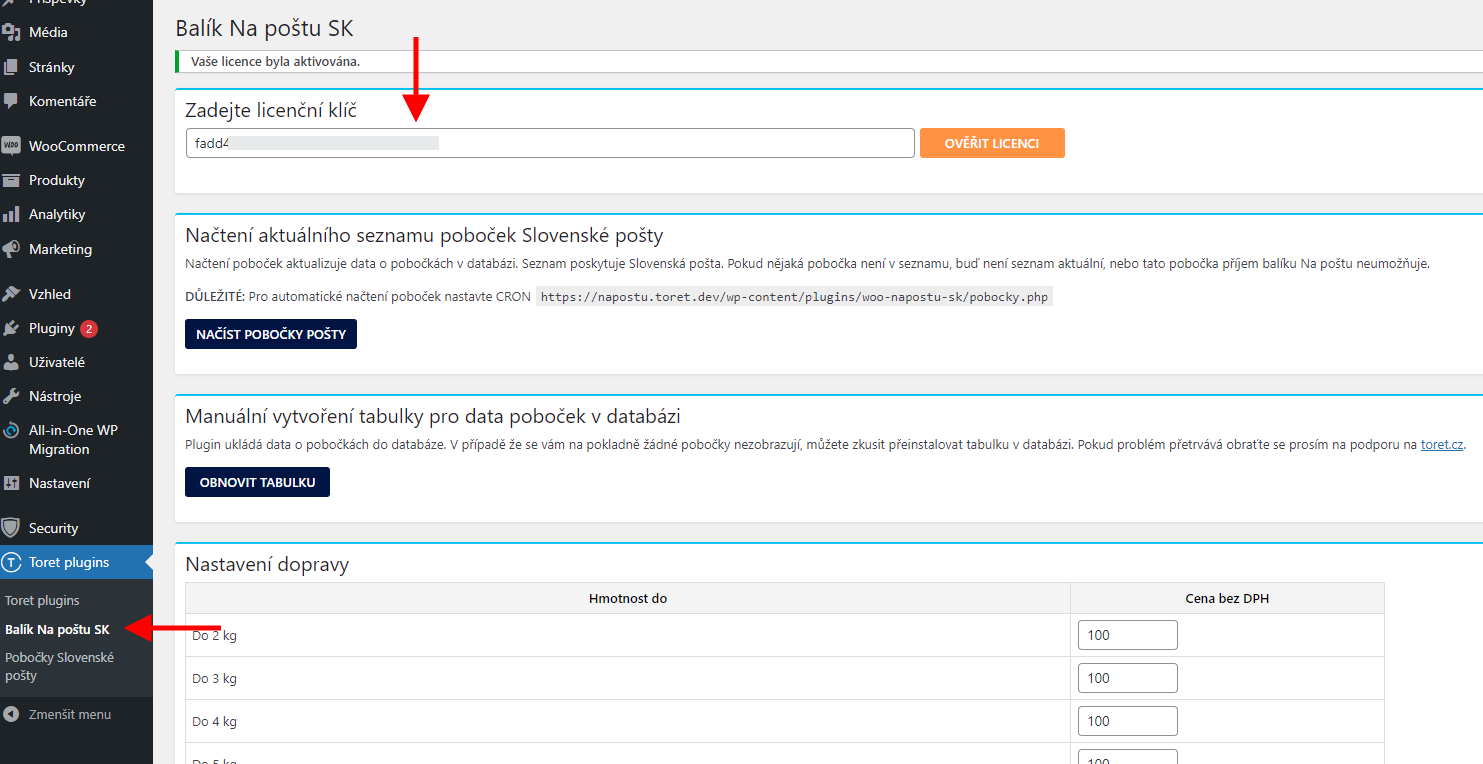
Nastavení pluginu
Samotné nastavení je velmi jednoduché. V administraci si v menu po levé straně najděte záložku Toret plugins a pod ní Balík na poštu SK.
Nejprve je nutné načíst pobočky Slovenské pošty, proto klikněte na tlačítko Načíst pobočky pošty. Celkový seznam těchto poboček bude poté k dispozici v Pokladně při objednávání zboží (viz obrázek níže).
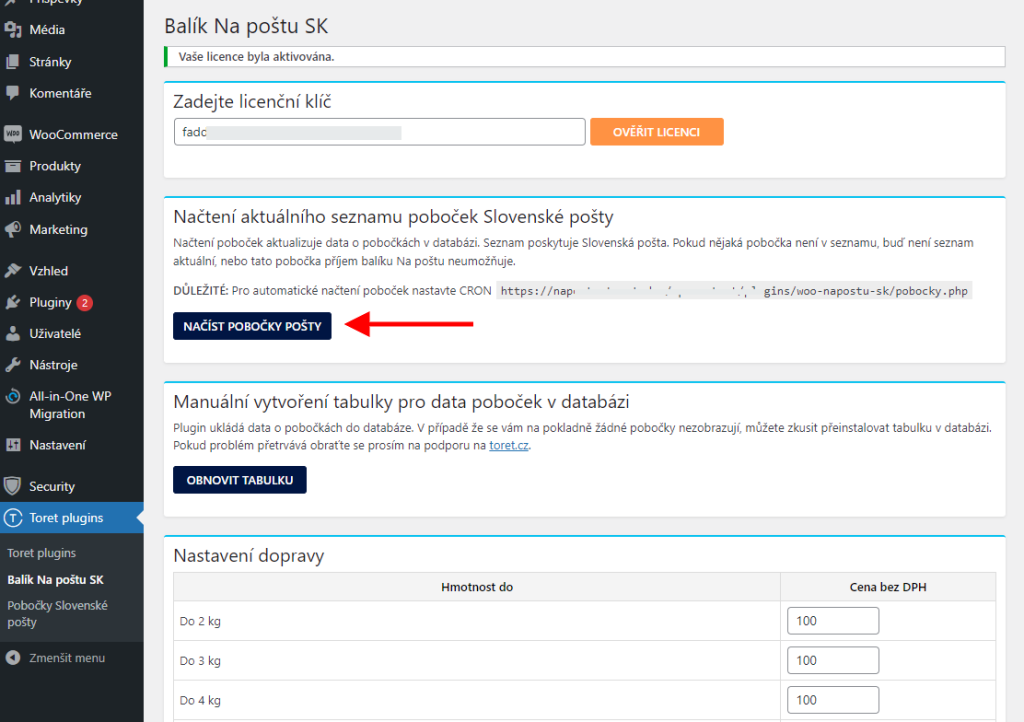
Nyní je třeba zadat ceny za dopravu dle hmotnostního rozpětí (0 – 30 kg)
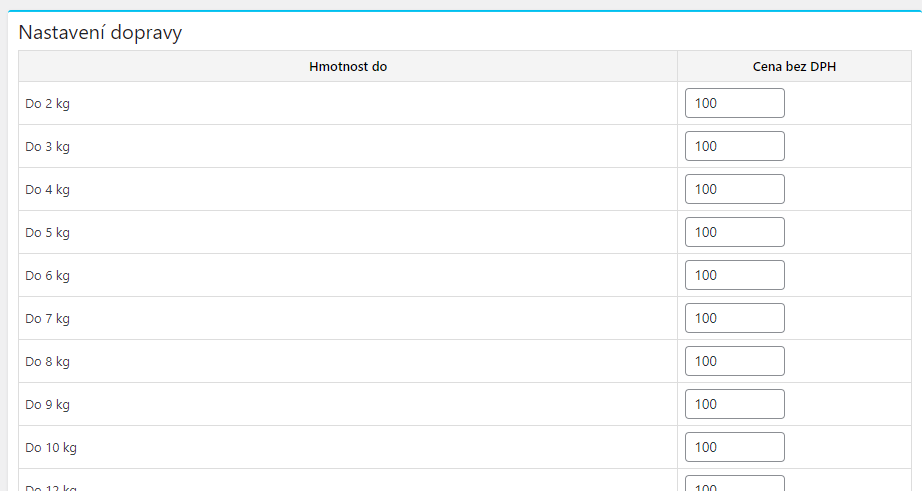
Níže, v sekci Ostatní nastavení, lze nastavit dopravu zdarma, příplatek za dobírku a dobírku zdarma, a také omezit maximální hmotnost zásilky (v gramech). Dále zde můžete povolit zobrazování otevírací doby u poboček a automatické vyplnění adresy pobočky jako doručovací adresy.
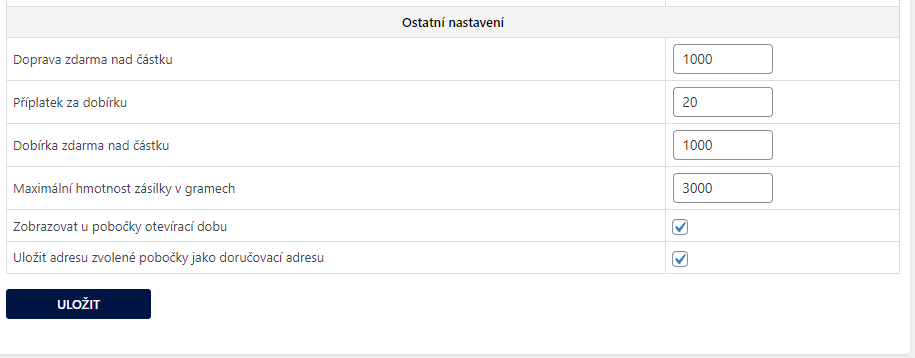
Po zadání údajů klikněte na tlačítko Uložit.
Zobrazení na stránce Pokladna
Na obrázku níže vidíte, jak se výběr pobočky zobrazí zákazníkům v Pokladně. Po vybrání dopravy Balík na poštu SK se zákazníkovi zobrazuje cena doručení, vč. případného příplatku za dobírku, a tlačítko Vybrat pobočku. Po kliknutí na něj se otevře widget, ve kterém lze vybrat pobočku z mapy nebo ji vyhledat v textovém poli. Po vybrání pobočky je v pokladně zobrazena také její adresa.
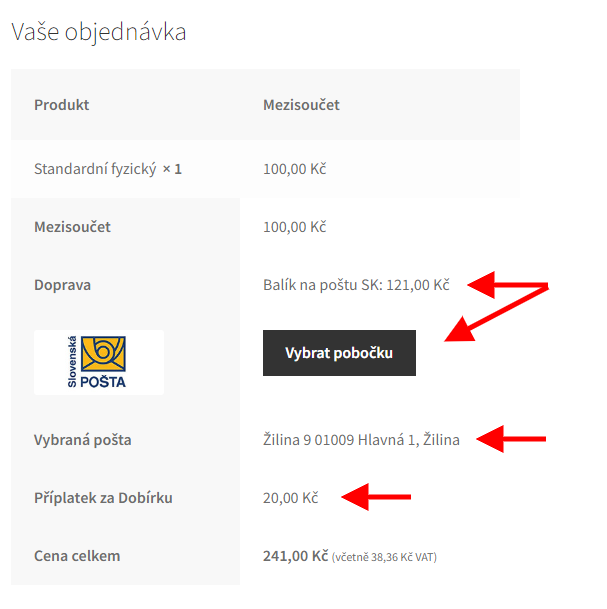
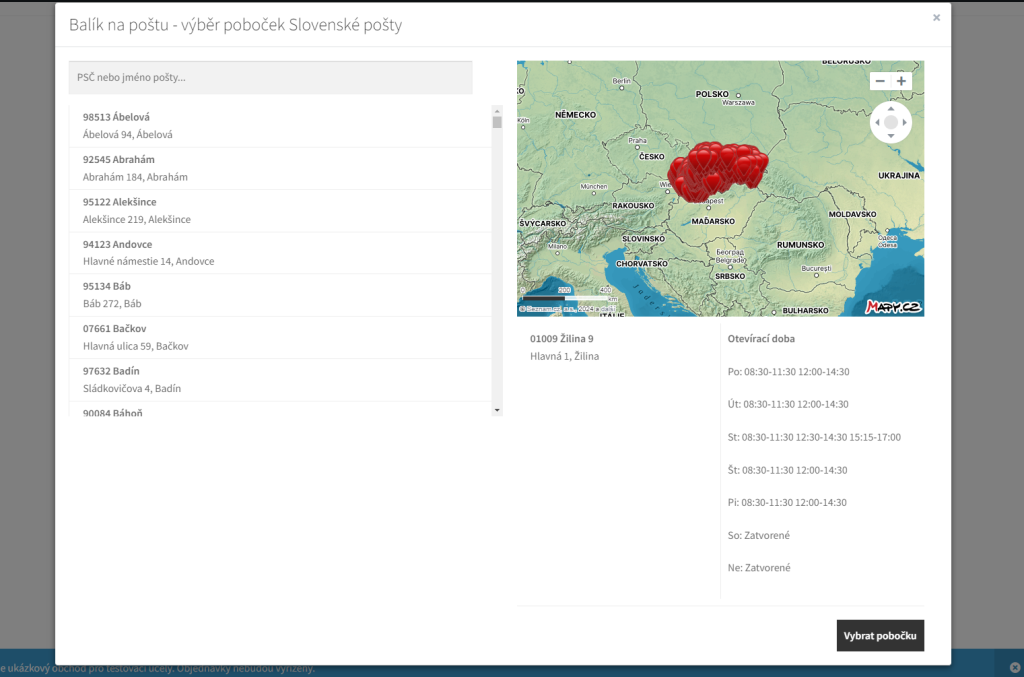
Nastavení Zóny dopravy
Aby byla služba Balík na Slovenskou poštu v pokladně k dispozici, je nutné ji také nastavit v Zónách dopravy WooCommerce. Ve vašem menu ho najdete pod WooCommerce > Nastavení > záložka Doručení/Doprava > Zóny dopravy. Zde přidejte tuto dopravní metodu do zóny pro Slovenskou republiku.
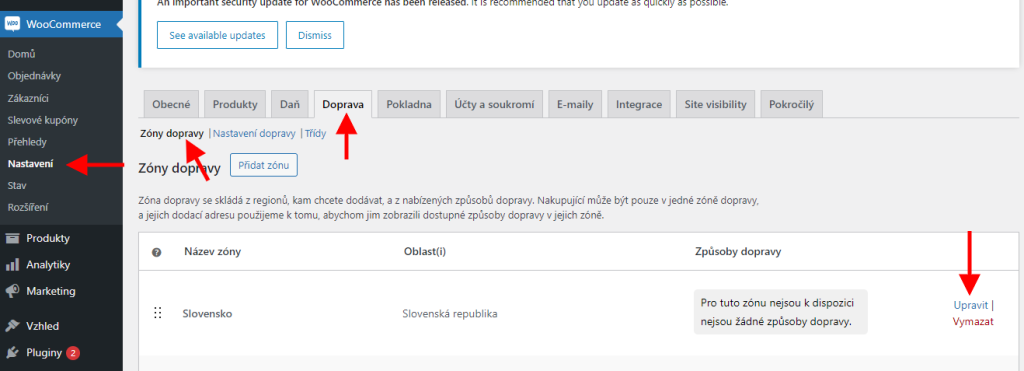
Na následující obrazovce klikněte na Přidat způsob dopravy a v pop-up okně z nabízených možností vyberte Na Poštu SK. Klikněte na Pokračovat.
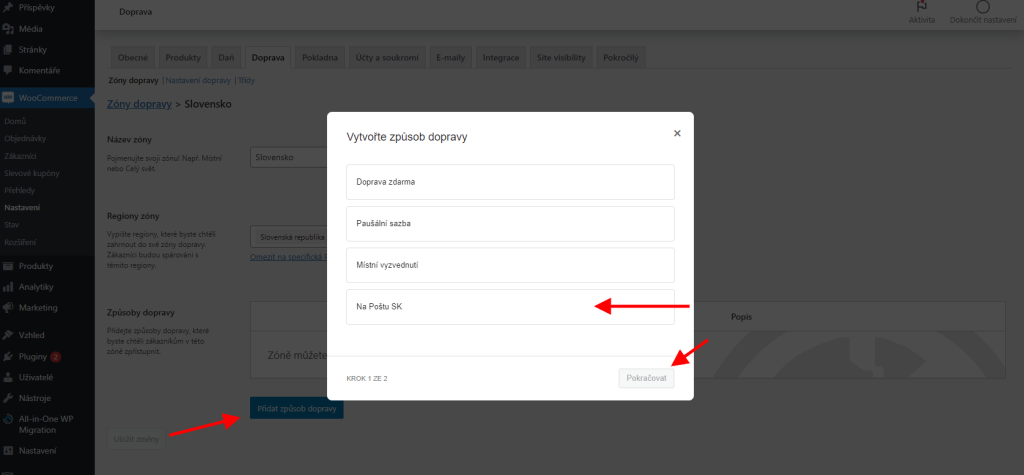
V následujícím okně označte checkbox Povolit tento způsob. Můžete zde upravit název metody i text, který uvidí zákazník v pokladně. Po kliknutí na Create and save bude metoda přidaná do zóny dopravy.
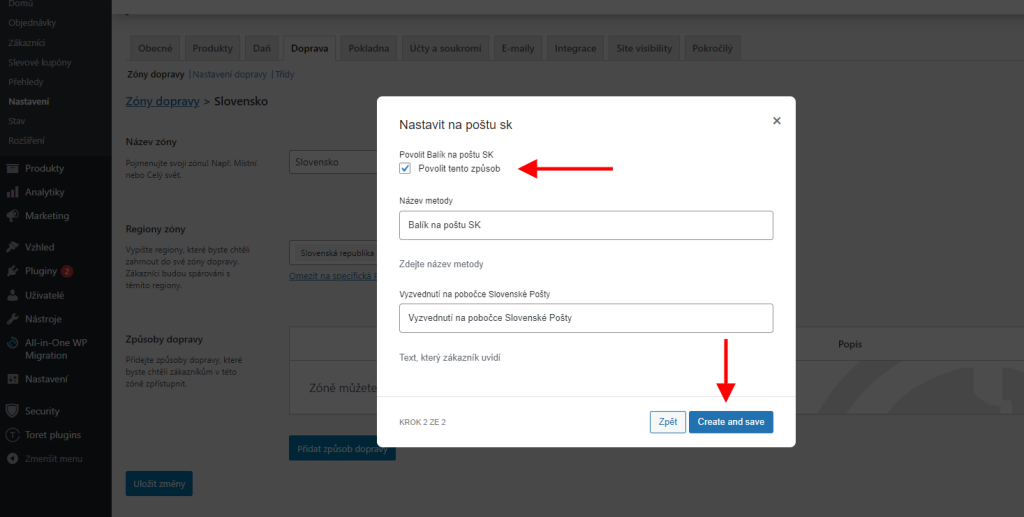
Nastavení Doručení na dobírku
Další důležitou součástí nastavení pluginu Balík na Slovenskou poštu je nastavení možnosti doručení na dobírku. To lze nastavit v menu pod WooCommerce > Nastavení > záložka Pokladna. Dobírku najdete mezi metodami platby, jak je vidět na obrázku níže.
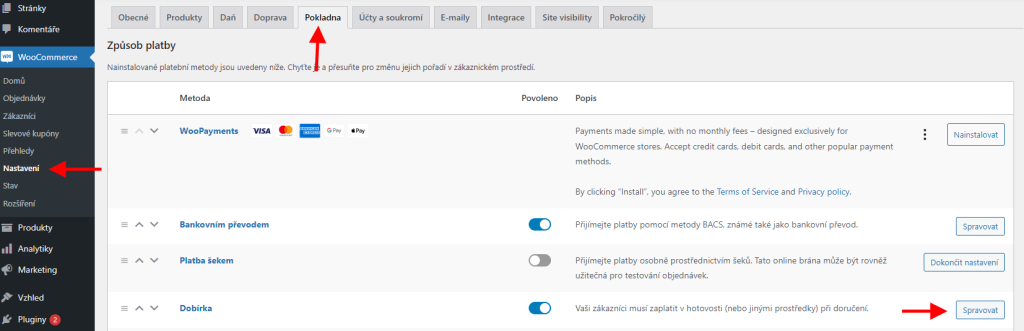
Pojďme se tedy podrobněji podívat na jednotlivé možnosti:
- Zaškrtněte políčko Povolení dobírky
- V Titulku zadejte, jak se bude způsob dopravy jmenovat a zobrazovat
- V Popisu zadejte, jak bude platba popsaná zákazníkovi a jak se zobrazí
- Instrukce jsou důležitá informace pro zákazníka, která se zobrazí na Děkovné stránce i v potvrzovacím e-mailu
- Pole Zvolte způsob dopravy je možné nechat prázdné. Pak bude dobírka dostupná pro všechny způsoby dopravy. Pokud chcete dobírku povolit pouze pro doručení na Slovenskou poštu, je nutné vybrat Na Poštu SK.
Po zadání všech potřebných údajů nezapomeňte kliknout na tlačítko Uložit změny.
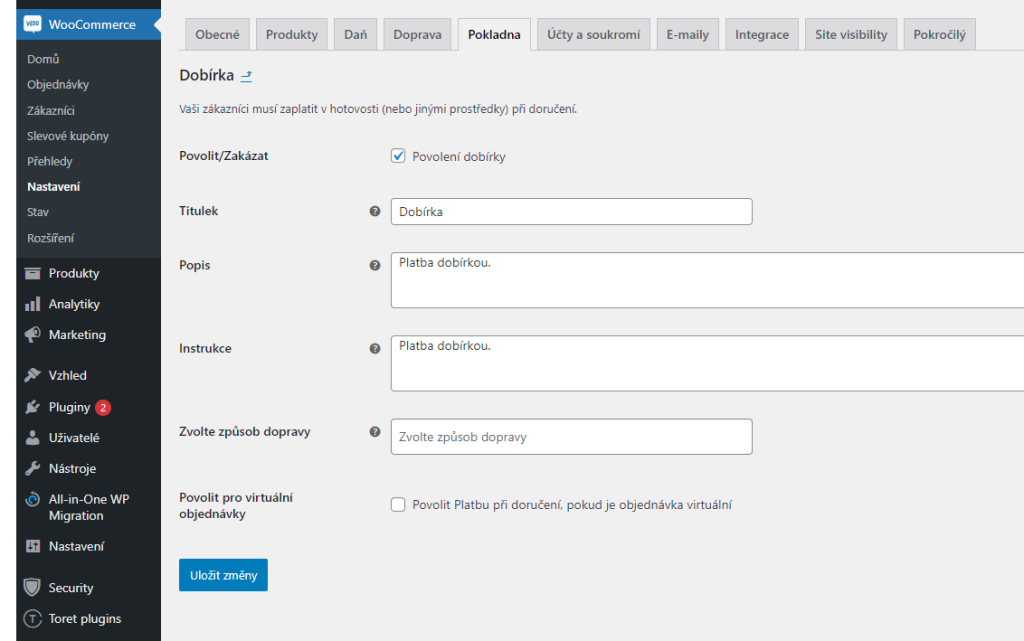
Jak již bylo zmíněno výše, některé ze zadávaných údajů v nastavení budou zobrazovány zákazníkům při vytváření objednávky na Pokladně nebo po jejím dokončení na Děkovné stránce, v potvrzovacím e-mailu nebo v přehledu objednávek v Můj účet po přihlášení zákazníka na vašem webu.
Zobrazení vybrané pobočky
Při vytváření objednávky ve Vašem eshopu na stránce Pokladna má zákazník k dispozici na výběr seznam poboček Slovenské pošty k vyzvednutí. V kapitole Nastavení pluginu jsme si ukázali, kde tento seznam načíst.
Poté, co si zákazník vybere konkrétní místo a objednávku dokončí, bude tato pobočka zobrazena na Děkovné stránce. Zároveň bude tato pobočka uvedena v potvrzovacím e-mailu s detaily objednávky, který bude zákazníkovi odeslán bezprostředně po dokončení nákupu.
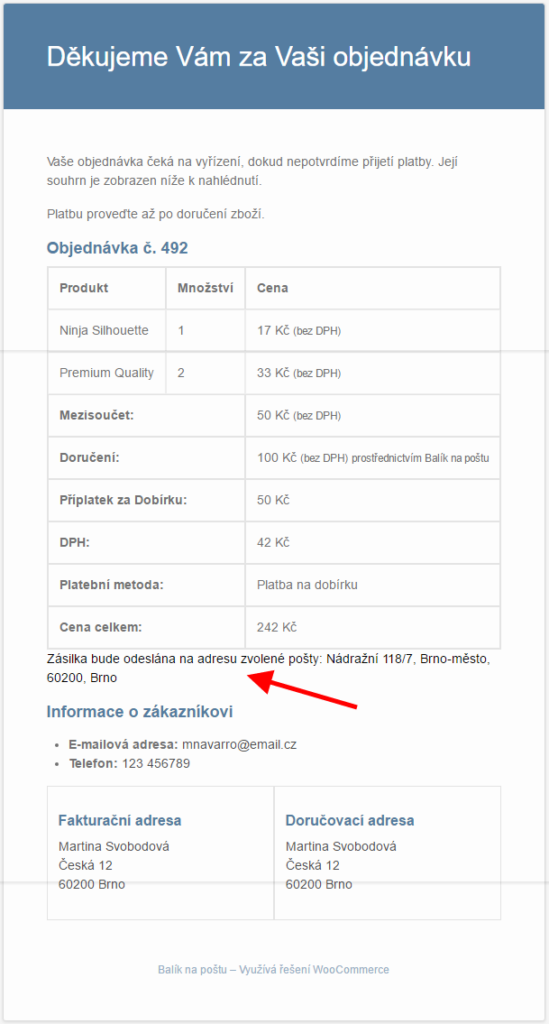
A konečně zákazník najde zobrazení vybrané pobočky také v detailu příslušné objednávky v seznamu objednávek pod Můj účet po přihlášení na vaše webové stránky.
Automatické načítání poboček
Při prvotním nastavení jsme pro načtení poboček použili tlačítko v nastavení pluginu. Aby ale seznam poboček zůstal stále aktuální, je třeba nastavit cron, který zajistí jeho pravidelnou aktualizaci. URL cronu pro zadání ve vašem hostingu najdete v nastavení pluginu Toret plugins > Balík Na poštu SK.

Řešení problémů
Stále se zobrazuje upozornění: Pro správné fungování výběru poboček je třeba uložit souřadnice poboček do databáze v nastavení pluginu
Aktualizovali jste seznam poboček a v administraci vám stále svítí upozornění: „Pro správné fungování výběru poboček je třeba uložit souřadnice poboček do databáze v nastavení pluginu“.
Je to z toho důvodu, že ne všechny pobočky mají u sebe uvedeny koordináty Latitude a Longitude.
Je potřeba projít seznam poboček v administraci WordPress Toret Plugins → Pobočky Slovenské pošty a ručně chybějící koordináty doplnit.
Proč se to děje?
Seznam poboček je načítán automaticky, ale koordináty poboček už vytváříme my a Pošta je sama nedodává. I když pravidelně koordináty doplňujeme a kontrolujeme nové pobočky, může se stát, že se vám tato chyba zobrazí.
Testování pluginu
Pro účely testování můžete využít:
- subdoménu “dev.doménalicence” (se stejnou licencí jako pro produkční web)
- localhost (127.0.0.1)
Na těchto umístěních budou zakoupené pluginy fungovat také a můžete zde otestovat implementaci a kompatibilitu před ostrým nasazením na web i v průběhu jeho užívání.